シート・オプション
シート・レベル・オプションは、設定しているワークシートに固有のオプションです。シート・オプションは、Excelでのみ適用可能です。WordまたはPowerPointでは、シート・オプションを設定しません。
これらのオプションはシート・レベル・オプションの保存に使用できます:
-
OK - シート・レベル・オプションの変更は、現在のワークブックの現行シートにのみ適用されます。変更内容は、現在のワークブックの既存シートまたは新規シートには適用されません。既存のワークブックや新しいワークブックにも影響しません。
PowerPointまたはWordでは、「OK」は、「詳細」タブで行った選択(グローバル・オプションであり、シート・オプションではありません)にのみ適用されます。
また、「オプション」ダイアログ・ボックスの「OK」ボタンの矢印をクリックして、「デフォルト・オプションとして保存」、すべてのワークシートに適用および「オプションのエクスポート」にExcelでアクセスします。
図5-2 「OK」ボタンのコマンド
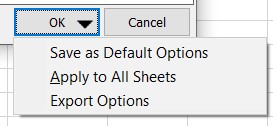
-
デフォルト・オプションとして保存 - シート・レベル・オプションの変更は、現在のワークブックの新規ワークシート、新規ワークブック、およびその他の新規Officeドキュメントのデフォルトのオプション設定にもなります。シート・レベル・オプションの設定を変更しても、既存のワークシートまたはワークブックには影響しません。
たとえばExcelで、メンバー・オプションを変更し、「デフォルト・オプションとして保存」を選択したとします。ワークブック内の既存のワークシートにその変更を伝播する場合は、既存の各ワークシートに個別にアクセスし、同じ変更を行う必要があります。これにより、ワークシートごとに、異なるシート・レベル・オプションを使用できます。ただし、変更内容は、現在のワークブックに作成する新規ワークシート、新規ワークブックに自動的に伝播されます。
注:
PowerPointまたはWordでは、「デフォルト・オプションとして保存」オプションを使用できません。
-
すべてのワークシートに適用 - シート・レベル・オプションの変更は、現在のワークブックに存在する、Oracle Smart View for Officeコンテンツを含むすべての既存ワークシートに適用されます。現在のワークブック内の新規ワークシート、その他の既存ワークブック、または新規ワークブックには適用されません。
たとえば、メンバー・オプションを変更し、「すべてのシートに適用」を選択したとします。変更内容は、現在のワークブックに存在する、Smart Viewコンテンツを含むすべての既存ワークシートに伝播されます。これにより、現在のワークブックのシート・レベル・オプションのクイック更新が可能になります。ただし、それらの変更は、現在のワークブックの新規ワークシート、既存のワークブックまたは新規ワークブックには伝播されません。
注:
PowerPointまたはWordでは、すべてのワークシートに適用オプションを使用できません。
-
オプションのエクスポート—このオプションは、サービス管理者が、デフォルト・オプションを設定してそれをユーザーへの配布用に
options.xmlファイルにエクスポートするために使用します。これは、組織のユーザー全体にSmart View構成が一貫して適用されるようにするためです。サービス管理者として、「オプション」ダイアログで使用できる「メンバー・オプション」、「データ・オプション」、「詳細」および「フォーマット」タブにあるオプションをエクスポートできます。ただし、「セルのスタイル」タブにある構成と、「詳細」タブにある「共有接続URL」はエクスポートできません。
注:
- 「オプションのエクスポート」オプションは、PowerPointおよびWordでは使用できません。
- このオプションは、cfgフォルダへの書込みアクセス権がある場合にのみ表示されます。
-
-
リセット — オプションは、サービス管理者が配布する
options.xmlファイルが<SmartView Install>/cfgフォルダ(例:C:\Oracle\SmartView\cfg)に存在するかどうかに応じてリセットされます:-
options.xmlファイルが存在しない場合は、「リセット」によってSmart Viewのオプションがそれぞれのシステム・デフォルトに戻されます。 -
options.xmlファイルが存在する場合は、「リセット」によって、サービス管理者が設定したオプションが使用されます。注:
ベスト・プラクティスとして、
options.xmlファイルのオプションを手動で変更することは、エラーや不一致の原因となる可能性があるため、お薦めしません。options.xmlファイルに手動で変更を加えた場合は、「リセット」をクリックすると次のエラー・メッセージが表示されることがあります: 「オプション・データが一致しません。cfg/options.xmlを確認してください」。
「リセット」をクリックした後は、Officeアプリケーションを閉じて再度開き、デフォルト・オプションを確認します。
『Oracle Smart View for Officeインストレーションおよび構成ガイド』のデフォルトのSmart Viewオプションのエクスポートも参照してください。
-
シート・レベル・オプションは次のとおりです: